[视频]怎么用PS做放射图案(极坐标的秒用)
关于最终幻想14怎么用PS做放射图案(极坐标的秒用),期待您的经验分享,希望你能感受到,我最真诚的谢意
!
更新:2024-02-19 07:18:06自创经验
来自百合网https://www.baihe.com/的优秀用户手工小哥儿,于2018-03-13在生活百科知识平台总结分享了一篇关于“怎么用PS做放射图案(极坐标的秒用)刘学军”的经验,非常感谢手工小哥儿的辛苦付出,他总结的解决技巧方法及常用办法如下:
 [图]
[图] [图]2/11
[图]2/11 [图]3/11
[图]3/11 [图]4/11
[图]4/11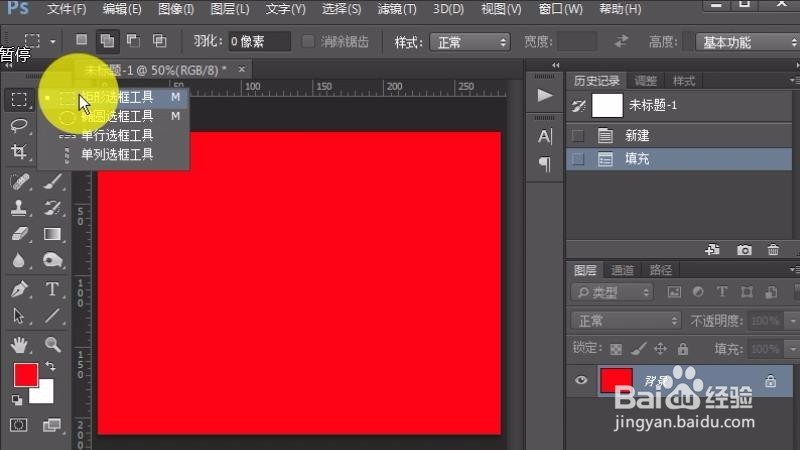 [图]
[图]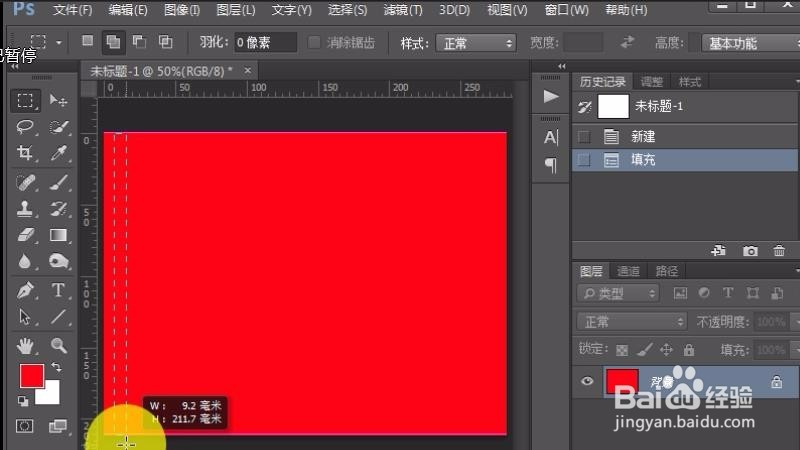 [图]5/11
[图]5/11 [图]
[图]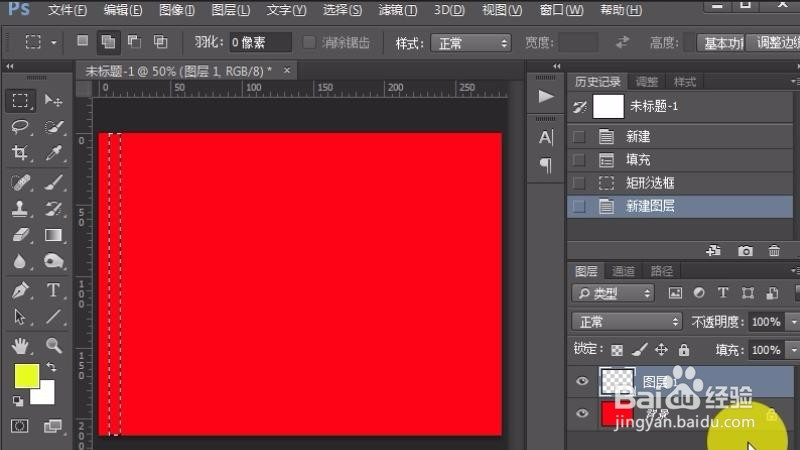 [图]6/11
[图]6/11 [图]
[图] [图]7/11
[图]7/11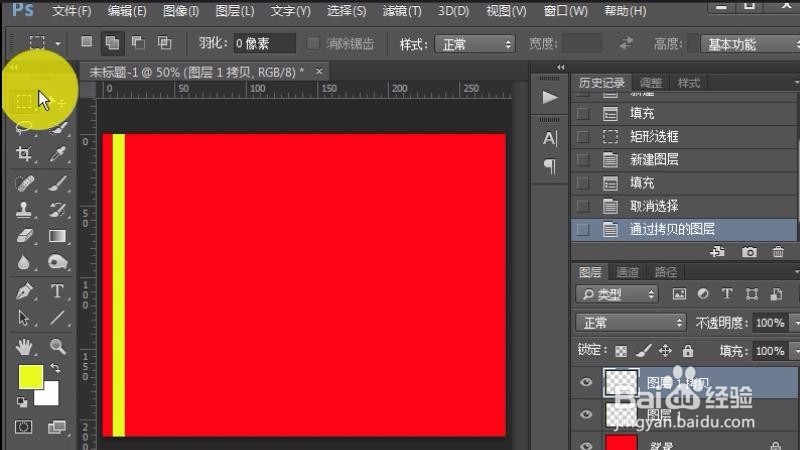 [图]
[图]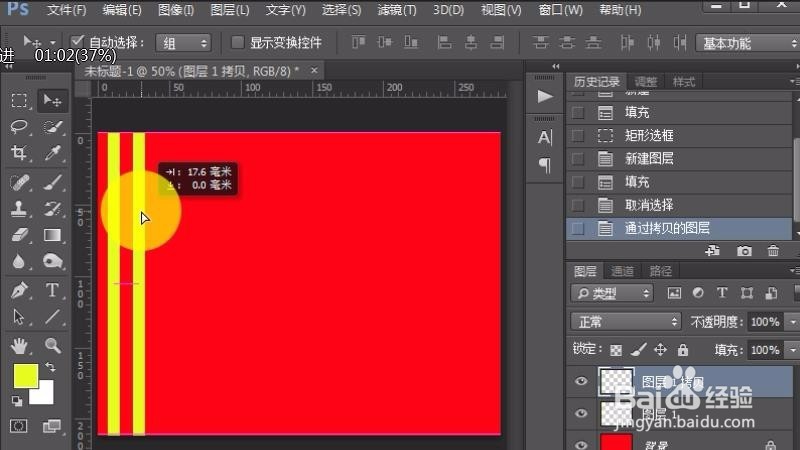 [图]8/11
[图]8/11 [图]9/11
[图]9/11 [图]10/11
[图]10/11 [图]11/11
[图]11/11 [图]PS极坐标滤镜放射图案
[图]PS极坐标滤镜放射图案
4551我们常常会在各大网站上看到放射图案,它是怎么做出来的呢?主要就是用到了极坐标这个滤镜,下面小编给大家细细道来。仔细看哦!
工具/原料
PS电脑方法/步骤
1/11分步阅读首先用PS新建一个800*600像素的画布
 [图]
[图] [图]2/11
[图]2/11用鼠标单击前景色,在弹出的界面用选择红色,然后确定。
 [图]3/11
[图]3/11按下ALT+DEL键在背景图层上填充红色。
 [图]4/11
[图]4/11在工具栏上选择矩形选区工具,并且在画布的左边绘制一个长条。
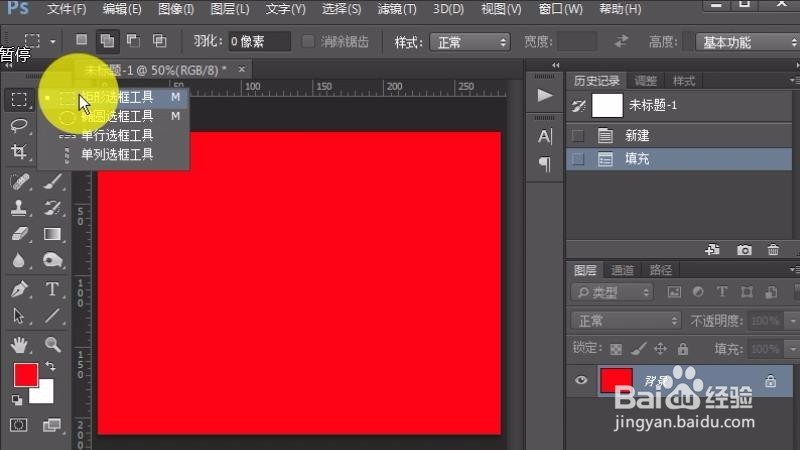 [图]
[图]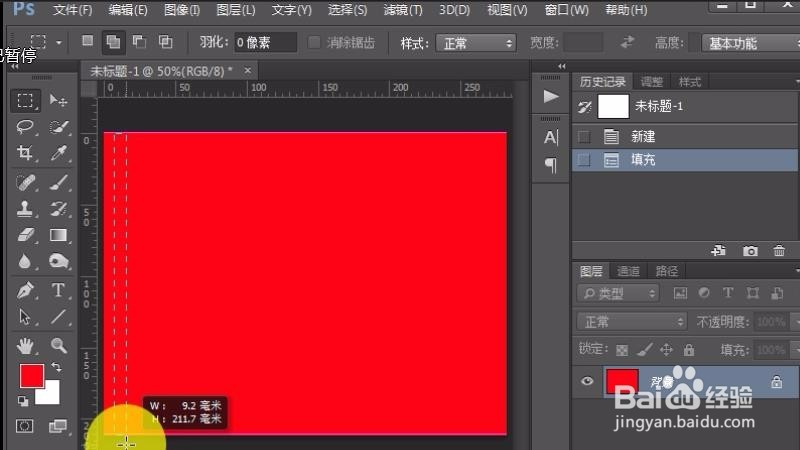 [图]5/11
[图]5/11用第二步的方法把前景色换成黄色,然后用鼠标单击右下角的新建图层按钮。
 [图]
[图]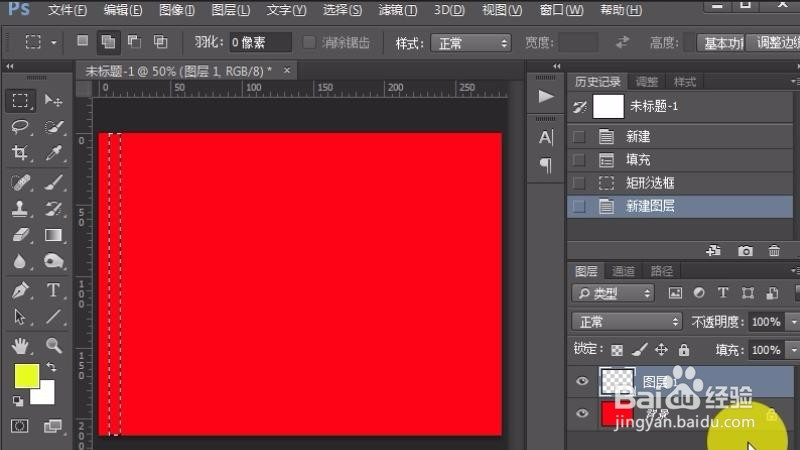 [图]6/11
[图]6/11按下ALT+DEL键填充黄色,然后再按下ctrl+d取消选区。
 [图]
[图] [图]7/11
[图]7/11按下ctrl+j复制图层1,然后选择移动工具(快捷键V),用鼠标向右拖动一点。
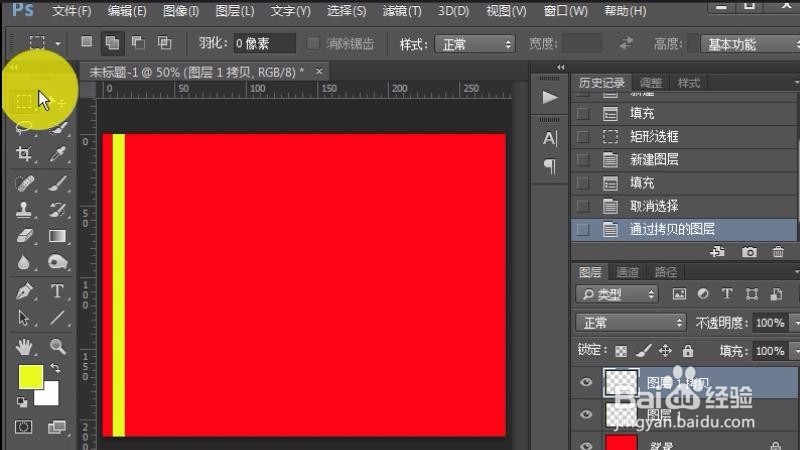 [图]
[图]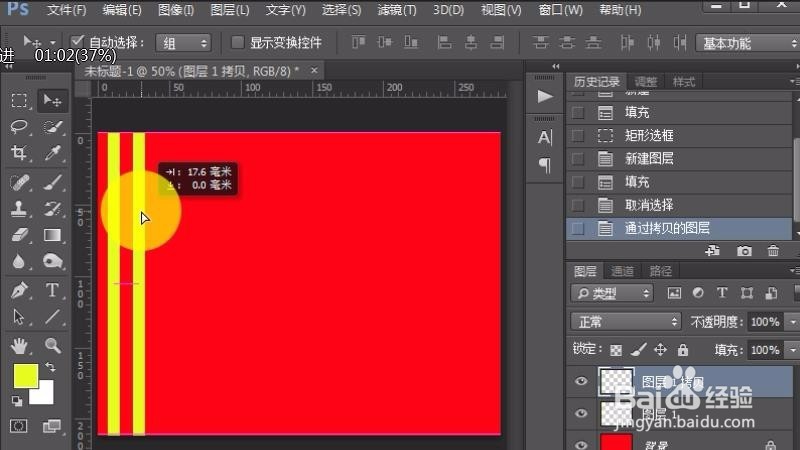 [图]8/11
[图]8/11按下CTRL+E把图层1和图层1拷贝合并,然后再按下ctrl+j复制,再用鼠标拖动黄条,重复这一步,直到黄条放满画布。
 [图]9/11
[图]9/11最后所有黄条是一个图层(如果不是一个图层,合并图层就可以了),然后我们单击滤镜——扭曲——极坐标。
 [图]10/11
[图]10/11在弹出的对话框中选中平面坐标到极坐标(默认的就是这个),然后确定。
 [图]11/11
[图]11/11一个漂亮的放射性图案就做好了。
 [图]PS极坐标滤镜放射图案
[图]PS极坐标滤镜放射图案编辑于2018-03-13,内容仅供参考并受版权保护
经验备注
我发现了这篇经验很有用:你也认同《怎么用PS做放射图案(极坐标的秒用)》的经验分享有价值,就请和朋友们一起分享吧。另外,怎么用PS做放射图案(极坐标的秒用)的经验内容仅供参考,如果您需解决具体问题(尤其法律、医学等领域),建议您详细咨询相关领域专业人士。经验知识实用生活指南-解决你所有的生活难题!未经许可,谢绝转载。本文网址:https://www.5058.cn/article/cdddd41cb72b6853cb00e120.html
生活/家居经验推荐
- QMac如何添加网络打印机
- Q有多少微信如何能看到对方现在的位置?
- Q经常宝妈如何做到工作与接孩子两不误?
- Q怎么让如何驯养柴犬
- Q问一下怎么去电除水壶里的水垢
- Q请告诉下和女生聊天技巧,看了马上告别光棍。
- Q什么情况如何快速去干枣核?
- Q优秀第一次坐飞机注意事项?
- Q关注知道车牌号怎么查询车主电话
- Q有知道打了狂犬疫苗后的注意事项
- Q这种关于如何练字,分享给想练好书法的人
- Q经常政府怎样知道你是否加入其他国籍?
- Q最近怎样在网上预约办理离婚
- Q这样豆芽的生长过程观察日记(7天左右带图解...
- Q有多少如何绑定老公微信
- Q有谁知道如何正确的在鱼缸中种植水草
- Q帮助下如何让拖把不倒?
- Q有没有小乌龟吃什么?小乌龟怎么养经验详解
- Q这种iphone7正在搜索无服务如何处理
- Q[视频]有知道苹果耳机丢了怎么找回
- Q[视频]小爱同学语音唤醒功能怎么设置
- Q斗鱼如何进行实名认证
- Q[视频]那些iPad怎么录屏
已有 80696 位经验达人注册
已帮助 101154 人解决了问题


